こんにちは!テンパです!
自分のブログをずーっと運営していると、気分転換にデザインをガラッと変えてみたくなるものです。
WordPressを使ってブログを作成しているなら、テーマを変更するだけでデザインを簡単に変えることができます。
しかもそのテーマには、無料のものがたくさん用意されているので、その中から自分好みのデザインを探して、さらにカスタマイズすることもできます。
でも、テーマの変更をしてみると・・・
あれ!?
今まで苦労して調整してきたデザインが表示されない!
プラグインが動かない!!
GoogleアナリティクスのPV数が0になった!!!
アドセンス広告が表示されない!!!!
こんな悲劇が起きることがあるのです。
・・・なんでなの?
そこで今回は、WordPressの
- テーマ変更時の注意事項
- テーマの変更方法
- テーマ変更後にやること
の3点について紹介していきます。
動かなくなりました。
そして未だに復旧していません。
だれか詳しい人がいたら教えて~!!
目次
WordPressのテーマ変更時の注意事項
WordPressのテーマを変更すると、下のようなことが起こる可能性があります。
今まで設定したデザインが崩れる
- ヘッダー
- メニュー
- パンくずリスト
- アイキャッチ画像
- 文字の大きさ・色
- ヴィジェット
- フッター など
これらについては100%起きます。
更に、テーマを変更すると、今までデザインを登録してきたスタイルシートも一緒に変更されてしまうので、デザインに関しては基本的に最初から全て設定し直す必要が出てきます。
プラグインが動かなくなる
変更したテーマによっては、現在使っているプラグインと相性が悪く、プラグインが使えなくなってしまうことがあります。
テンパのブログでは、「JIN」というテーマに切り替えたところ、「Crayon Syntax Highlighter」という記事内にコードを埋め込むプラグインの一部が機能しなくなってしまいました。
Googleアナリティクス、サーチコンソール、アドセンスが使えなくなる。
スタイルシート同様に、テーマヘッダー(header.php)も、テーマを変更すると置き換わってしまいます。
Googleアナリティクス、サーチコンソール、アドセンスの自動広告を使っている場合は、テーマヘッダー(header.php)にトラッキングコードを埋め込んで使用しているため、機能しなくなってしまいます。(All in One SEOを使って、Googleアナリティクス、サーチコンソールを登録している人は、そのまま使えます。)
これらのことが、テーマ変更後に起こる可能性があります。テーマを変えたばかりに、ブログがおかしくなってしまった・・・なんてことはいやですよね?
何があっても大丈夫なように、必ずバックアップを取りましょう!
バックアップはプラグイン「UpdraftPlus」を使うととっても簡単です!

WordPressのテーマ変更方法
WordPressテーマを変更する方法自体はとっても簡単!
変更したいテーマをインストールし、有効化するだけです。
1.
①「外観」→ ②「テーマ」→ ③「新規追加」
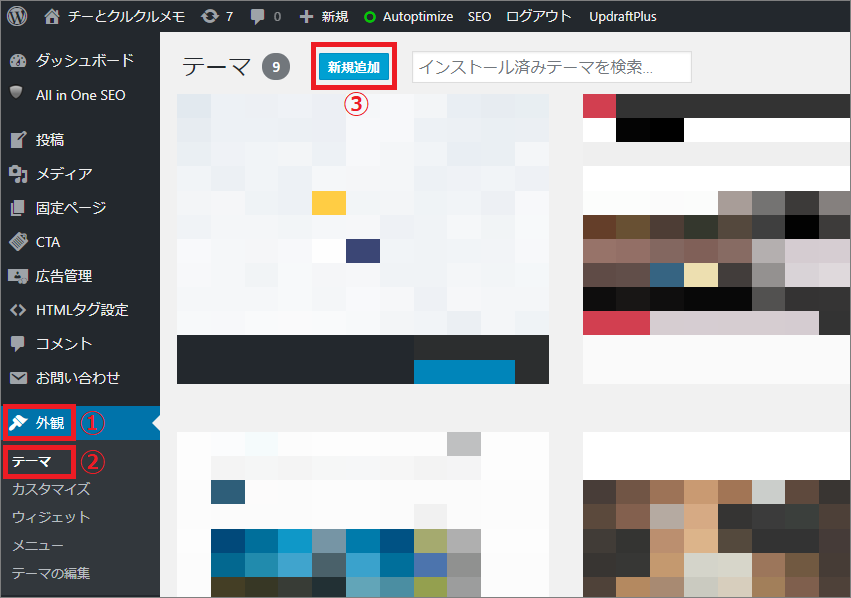
2.
気に入ったテーマを選んで、④「インストール」→「有効化」をクリックすると、新しいテーマを追加することができます。
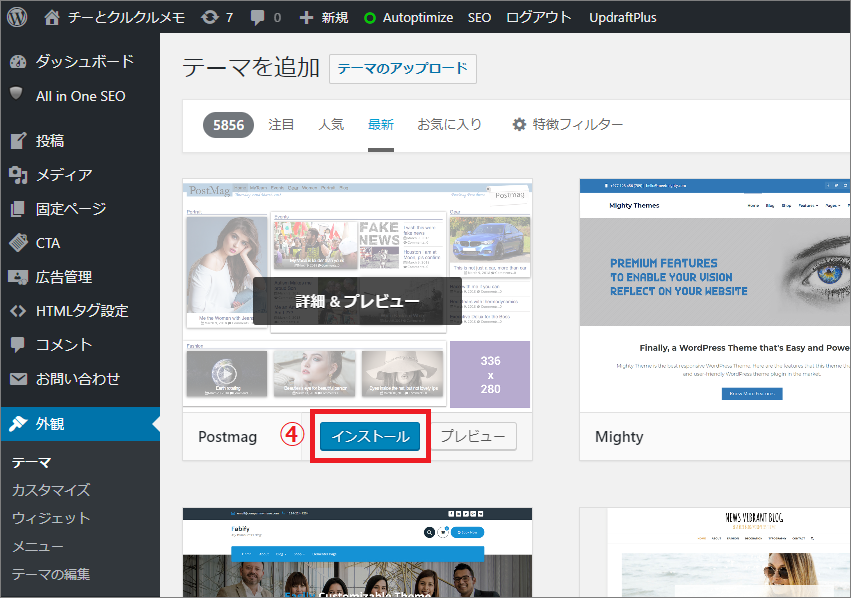
ちなみに、「ライブプレビュー」はテーマをインストールしないと出てこないよ!
WordPressのテーマ変更後にやること
まずは・・・
テーマ変更後、ブログ内のトップ画面、記事内で表示がおかしい所がないか確認します。
この確認をすることで、修正が必要な個所を把握することができます。
プラグインの相性が悪く正常に動いていない場合は、この方法でなんらかの問題を見つけることができるかと思います。
ヘッダー、サイドメニュー、フッター、文字のずれなどのデザイン上の問題は、今後時間があるときに修正していくこととして、その前にブログをいつも通り運営できるように、以下のことをテーマ変更後すぐに設定することをおすすめします。
変更したテーマと相性が悪く、正常に動作しないプラグインを停止させる
正常に動作していないプラグインを見つけたら、①「プラグイン」 → ②「インストール済みプラグイン」 → ③機能を「停止」させよう。
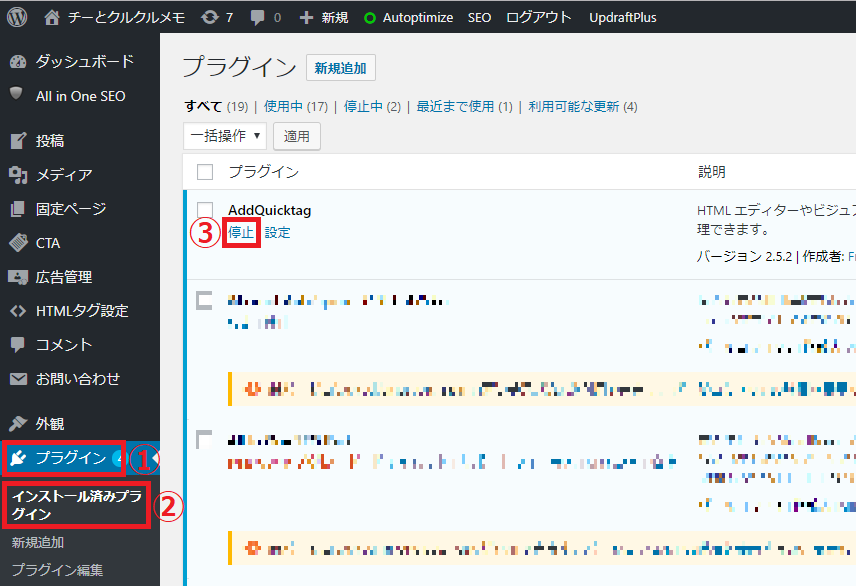
停止させたプラグインの機能がどうしても必要な場合は、ネットでそのプラグインの改善方法を探してみると、意外と見つかります。
それでもだめなら、いっそのこと代わりになるプラグインを入れてしまうというのも手だと思います。
Googleアナリティクス、Googleサーチコンソール、Googleアドセンスの自動広告を使用している場合は、トラッキングコードの再設定
テーマを変更して忘れがちなのが、これらのトラッキングコードの再設定です。
これを忘れてしまうと、PV数が0と表示されたり、広告収入が入ってこなくなってしまいます。
トラッキングコードの設定は、Googleアナリティクス、サーチコンソール、アドセンスそれぞれのマイページからトラッキングコードをコピーして、新しいテーマのテーマヘッダー(header.php)に貼る付けます。

サイトタイトルとサイトディスクリプションの設定
変更したテーマによっては、テーマ変更がサイトタイトルとサイトディスクリプションが消えてしまうものがあります。
消えてしまっている場合は、再設定をしよう。
まとめ
いかがでしたでしょうか。
気分が一新されて、ブログ運営のやる気が増すテーマの変更。
ですが、全ての設定で互換性があるわけではありませんので、変更する前に必ず注意事項をチェックしておきましょう。
また、時間に余裕がある時に行うことをオススメします!
参考になれば幸いです。







